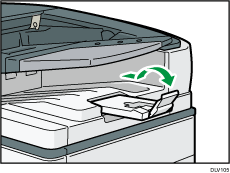請務必整齊放入原稿。否則,機器可能會顯示夾紙訊息。此外,請勿將原稿或其它物品置於上蓋,這樣做可能會造成故障。
![]()
將原稿放入ARDF時,只要推一下切勿用力。
開啟電源後,請在“請稍候。”訊息於影印畫面消失時,才在ARDF放入原稿。
ARDF
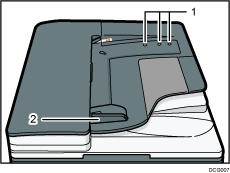
單次通過雙面掃描ADF
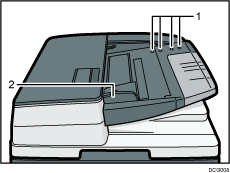
偵測器
原稿導板
![]() 將原稿導板調為原稿尺寸。
將原稿導板調為原稿尺寸。
![]() 將對齊的原稿正面朝上,整齊放入ADF。
將對齊的原稿正面朝上,整齊放入ADF。
原稿堆疊切勿超過限制標記。
第一頁應在最上方。
(說明圖所示的為單次通過雙面掃描ADF。)
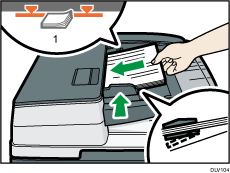
限制標記
![]()
關於使用ADF的資訊,請參閱「影印/文件伺服器」的「指定原稿設定」。
先將原稿捲曲處整平,再放入ADF中。
將紙張放進ADF前,請先將紙張打散,以免一次送入多張紙。
使用ARDF掃描紙張重量輕於42 g/m2(11磅銅版紙)的原稿時,請將原稿接紙盤的滑動接紙盤移到左側。否則,可能會因為原稿捲曲導致夾紙。
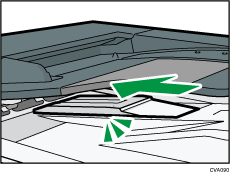
ARDF的滑動接紙盤置於左側時,接紙盤容量將會縮小。掃描原稿後,請將滑動接紙盤歸回原位。
務必在修正液和墨水完全乾了之後,再放置原稿。若未注意這點,可能會讓曝光玻璃沾上會被掃描進去的印記。
關於可放入ADF的原稿尺寸和重量的詳細資訊,請參閱建議的原稿尺寸和重量。
若使用單次通過雙面掃描ADF掃描A3
 或11 × 17
或11 × 17 原稿,請將原來的輸出紙匣的ADF延伸托盤滑向右側,然後抬起擋板。否則,原稿可能會掉到右側。
原稿,請將原來的輸出紙匣的ADF延伸托盤滑向右側,然後抬起擋板。否則,原稿可能會掉到右側。